湖北版小学三年级下册信息技术与网络教案.docx
《湖北版小学三年级下册信息技术与网络教案.docx》由会员分享,可在线阅读,更多相关《湖北版小学三年级下册信息技术与网络教案.docx(25页珍藏版)》请在冰豆网上搜索。
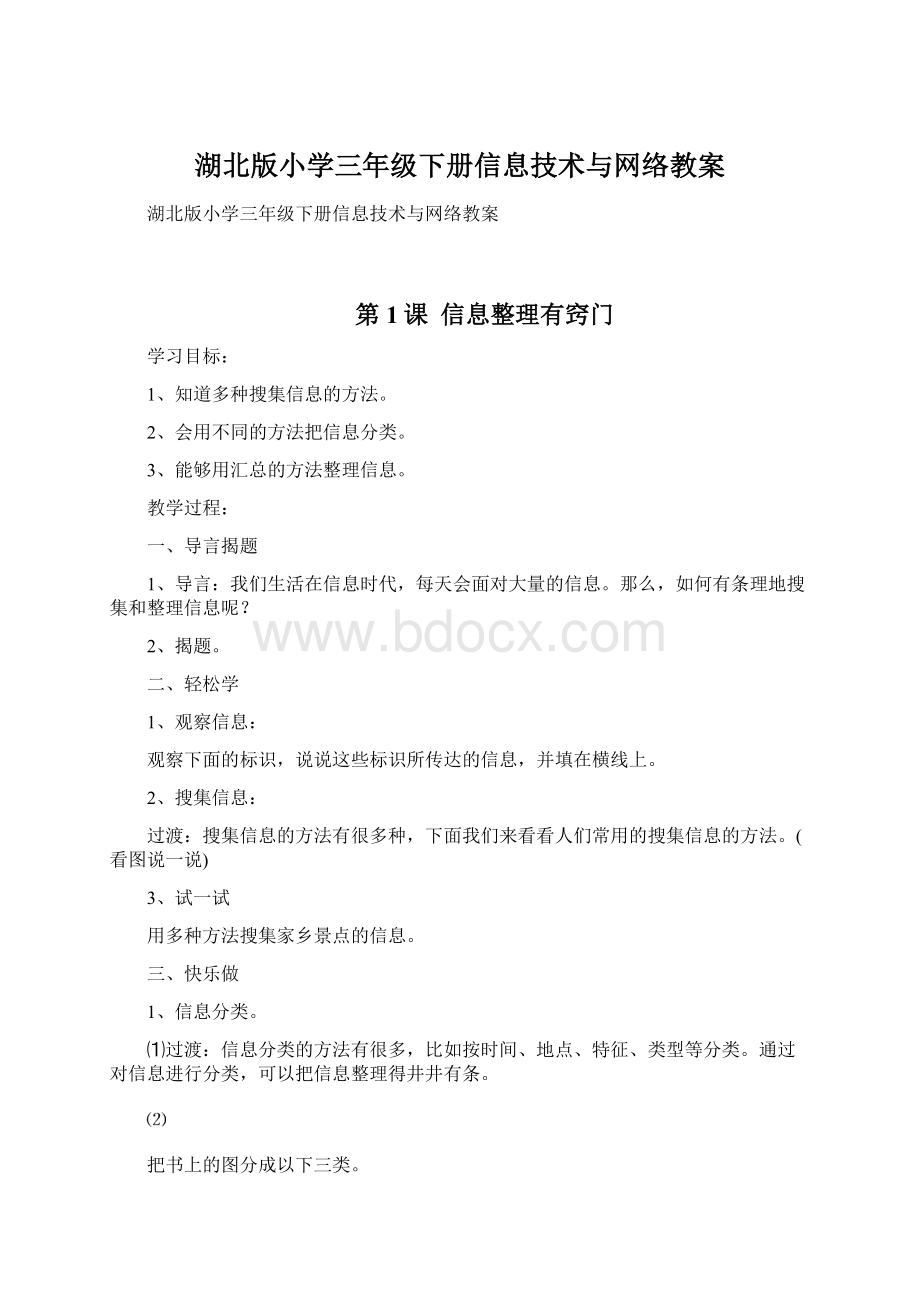
湖北版小学三年级下册信息技术与网络教案
湖北版小学三年级下册信息技术与网络教案
第1课信息整理有窍门
学习目标:
1、知道多种搜集信息的方法。
2、会用不同的方法把信息分类。
3、能够用汇总的方法整理信息。
教学过程:
一、导言揭题
1、导言:
我们生活在信息时代,每天会面对大量的信息。
那么,如何有条理地搜集和整理信息呢?
2、揭题。
二、轻松学
1、观察信息:
观察下面的标识,说说这些标识所传达的信息,并填在横线上。
2、搜集信息:
过渡:
搜集信息的方法有很多种,下面我们来看看人们常用的搜集信息的方法。
(看图说一说)
3、试一试
用多种方法搜集家乡景点的信息。
三、快乐做
1、信息分类。
⑴过渡:
信息分类的方法有很多,比如按时间、地点、特征、类型等分类。
通过对信息进行分类,可以把信息整理得井井有条。
把书上的图分成以下三类。
2、试一试。
⑴过渡:
信息可以按不同的方法分类,试着把下面的图形按类型和特征分类。
⑵把书上的图按要求分类。
3、信息汇总。
⑴过渡:
通过表格、图形、文字、数字等方式汇总信息,是整理信息的重要方式。
⑵看图说一说:
图中跳舞、跑步、拉二胡、舞剑各多少人。
⑶演示:
用“表格、图形、文字、数字”等方式将信息汇总。
四、互动评
通过本课的学习你学会了什么?
请大家对照书中表格进行评价,将得到的花涂成红色。
五、课堂小结
1、说说这节课,你有哪些收获?
2、教师小结。
第2课电脑桌面随意变
学习目标:
1、了解计算机桌面的作用。
2、会设置桌面壁纸、桌面主题、屏幕保护程序。
3、能够调节屏幕分辨率大小。
教学过程:
一、导言揭题
1、导言:
打开计算机(俗称电脑)时,会在显示器上看到各种各样的桌面。
我们可以通过桌面对计算机进行各种操作,还可以把计算机桌面装扮得漂亮而有个性。
2、揭题。
二、轻松学
1、认识Windows桌面。
⑴认识“图标”、“桌面壁纸”、“任务栏”。
⑵试一试:
单击任务栏上的图标,看看它们有什么功能。
⑶说一说:
计算机桌面上的图标是打开程序的快捷方式,双击这些图标,说说自己发现了什么。
2、设置计算机桌面。
⑴过渡:
可以通过计算机桌面的“属性”选项设置桌面主题、桌面壁纸和屏幕保护程序等。
⑵按照提示尝试。
说一说:
屏幕保护程序有什么作用?
试一试:
打开“桌面天下”(http:
//)网站,选择几个喜欢的主题、壁纸装饰自己的桌面。
3、调节屏幕分辨率。
⑴过渡:
调节屏幕分辨率可以改变桌面显示的大小和精细度。
⑵对照提示尝试。
三、快乐做
1、选择一张自己喜欢的照片或一幅绘图作品,将它设置成计算机的桌面壁纸。
按照提示尝试。
想一想:
怎样把自己的多张照片(或绘图作品)做成一组幻灯片式的屏幕保护程序。
四、互动评
通过本课的学习你学会了什么?
请大家对照书中表格进行评价,将得到的花涂成红色。
五、课堂小结
1、说说这节课,你有哪些收获?
2、教师小结。
第3课操作系统能掌握
学习目标:
1、认识常见的操作系统、磁盘分区、控制面板。
2、会设置任务栏和“开始”菜单,会设置声音,会卸载程序。
教学过程:
一、导言揭题
1、导言:
我们用计算机办公、学习、娱乐等,都是建立在计算机的操作系统基础上的。
操作系统管理着计算机的硬件和软件,让我们来认识它。
2、揭题。
二、轻松学
1、认识操作系统
⑴说说我们目前用的是什么系统?
读一读:
P13
试一试:
观察不同的操作系统,看看它们各自都有什么特点。
2、认识磁盘分区
过渡:
计算机磁盘是存储信息的设备,通常分为主分区(C盘)和扩展分区(D盘、E盘……),主分区一般用来安装操作系统,扩展分区一般用来安装应用程序。
试一试:
打开C盘、D盘和E盘,看看它们里面安装了什么。
3、认识控制面板
⑴过渡:
在windows操作系统中,我们通常通过,“控制面板”来设置计算机、管理硬件和软件。
⑵按照p15提示尝试打开“控制面板”看看里面的内容。
⑶试一试:
在“控制面板”里通过双击“系统”图标,打开“系统属性”窗口,了解计算机的硬件和软件信息。
三、快乐做
1、设置任务栏和“开始”菜单。
⑴自学、小组合作探究。
汇报演示
2、设置声音。
⑴自学、小组合作探究。
试一试:
打开任务栏上的音量图标,将扬声器的声音设置成静音。
想一想:
如何更换计算机开机时的音乐?
3、卸载程序。
⑴过渡:
计算机里安装有很多程序,比如听音乐的、看电影的、编辑图片的、下载软件的,等等,通过控制面板可以把不需要的程序卸载。
⑵按照提示自学、小组合作探究。
⑶试一试:
安装一个程序后,通过控制面板把它卸载。
四、互动评
通过本课的学习你学会了什么?
请大家对照书中表格进行评价,将得到的花涂成红色。
五、课堂小结
1、说说这节课,你有哪些收获?
2、教师小结。
第4课我给文件分分类
学习目标:
1、能根据文件扩展名识别常见的文件。
2、能够对文件和文件夹进行简单操作。
3、能够分门别类地整理计算机文件。
教学过程:
一、导言揭题
1、导言:
计算机的所有操作都与文件有关,比如我们在计算机上学习,看电影、与朋友交流等,都是在运行计算机里的文件。
让我们来认识并学会整理计算机里的文件吧!
2、揭题。
二、轻松学
1、认识计算机里的文件。
⑴过渡:
计算机里的文件有许多类型,电影是视频文件,照片是图像文件,文章是文档文件。
⑵介绍一些常见的文件类型及其扩展名。
读一读。
P22
2、试一试。
⑴过渡:
我们打开计算机时经常发现文件没有显示扩展名,试试怎么显示。
⑵按照操作提示合作探究。
⑶说一说。
每种类型的文件都可以用相对的软件来打开,说说“轻松学”表格的文件可用什么软件打开?
三、快乐做
1、新建文件夹。
⑴按照操作提示合作探究。
⑵试一试:
如何重命名文件夹?
有几种重命名的方法?
3、移动文件或文件夹。
想一想:
将一个文件夹移动到另一个文件夹中,应该怎么做呢?
⑵按照操作提示将文件“给地球洗澡”,拖到文件夹“我的绘画作品中”。
3、分类文件。
⑴过渡:
在生活中,我们能把自己的东西整理得井井有条;在计算机中,我们也要把自己的文件整理得清清楚楚。
⑵将电脑中的文件分类保存在相应的文件夹中。
四、互动评
通过本课的学习你学会了什么?
请大家对照书中表格进行评价,将得到的花涂成红色。
五、课堂小结
1、说说这节课,你有哪些收获?
2、教师小结。
第5课我当文件小管家
学习目标:
1、能够用不同的方法查看文件。
2、能够对文件进行复制、粘贴、删除等操作。
3、认识资源管理器,并有较好的整理文件的习惯。
教学过程:
一、导言揭题
1、导言:
计算机里面的文件非常多,如果文件摆放混乱,我们就会为找一个文件花很多的时间。
让我们一起来当文件小管家,管理好自己的计算机文件。
2、揭题。
二、轻松学
1、查看文件。
⑴过渡:
我们可以通过查看的方式了解文件(或文件夹)的基本信息。
⑵边讲解边演示。
⑶读一读。
P27
2、认识资源管理器。
⑴过渡:
使用资源管理器能帮助我们更清楚、更直观地管理计算机中的文件和文件夹。
⑵边讲解边演示。
3、读一读。
P27
三、快乐做
1、复制文件。
⑴在计算机里,经常需要把文件(或文件夹)从一个位置复制到另一个位置,这种操作通常称作复制文件,也叫拷贝。
⑵按照操作提示完成一个文件或(文件夹)的复制操作。
⑶说一说:
文件复制还有多种操作方法,例如用快捷键复制等。
相互讨论,看谁知道的方法多。
2、剪切文件。
⑴如果需要移动文件,我们可以先“剪切”文件,然后将它粘贴到另外的位置。
⑵按照操作提示完成一个文件的剪切操作。
⑶想一想:
复制、剪切、移动文件有什么区别?
3、删除文件。
按照操作提示完成一个文件的删除操作。
4、整理文件
过渡:
在资源管理器中用“复制”、“粘贴”等多种方式整理计算机中的文件和文件夹。
读一读:
快捷键是用键盘的一个(或多个)键,快捷键执行一些常用命令,更快地完成操作。
常用快捷键有:
复制Ctrl+C、粘贴Ctrl+V、剪切Ctrl+X和删除del。
四、互动评
通过本课的学习你学会了什么?
请大家对照书中表格进行评价,将得到的花涂成红色。
五、课堂小结
1、说说这节课,你有哪些收获?
2、教师小结。
第6课网上资源搜搜搜
学习目标:
1、了解多种搜索引擎。
2、能够根据搜索内容选择关键词。
3、会使用多种搜索引擎获取信息。
教学过程:
一、导言揭题
1、导言:
网络资源非常丰富,如何快速、准确地寻找到自己需要的资源呢?
我们的好帮手就是搜索引擎。
2、揭题。
二、轻松学
1、认识搜索引擎。
⑴简介:
搜索引擎是我们寻找网络资源的重要工具,常见的搜索引擎有XX()、谷歌中国()、搜狗()、搜搜()。
⑵说一说。
你还知道哪些搜索引擎?
⑶试一试:
用搜索引擎搜索土家族的民族风情。
2、选择关键词。
⑴过渡:
搜索资源时需要输入关键词,才能准确地搜索相关资源。
比如搜索土家族民俗风情,关键词可以选“土家风俗”。
⑵提炼以下搜索内容,选择合适的关键词,并填写在下表中。
想一想:
组合多个关键词可以实现精确搜索,提高搜索的效率。
怎样组合关键词?
试一试:
用地址栏搜索的方法搜索土家族的相关资源。
三、快乐做
1、使用不同的搜索引擎。
⑴用不同的搜索引擎搜索“土家风俗”,对比搜索到的网页资源列表。
⑵说一说:
XX、谷歌、搜搜、搜狗等搜索到的网页资源列表有哪些不同?
试一试:
用不同的搜索引擎搜索相同的视频和音乐。
2、分类保存所搜索的文件
过渡:
土家风情有很多吸引我们的地方,比如吊脚楼、民歌、土家服饰等。
搜索相关资源,把搜索到的文件分类保存起来。
四、互动评
通过本课的学习你学会了什么?
请大家对照书中表格进行评价,将得到的花涂成红色。
五、课堂小结
1、说说这节课,你有哪些收获?
2、教师小结。
第7课信息下载快快快
学习目标:
1、会用多种方法下载资源。
2、会用下载软件下载音乐、视频。
3、在下载时具有尊重作者版权的意识。
教学过程:
一、导言揭题
1、导言:
我们在网上找到了很多关于土家族人生活的文字、图片、民歌、视频等资源,让我们把这些信息资源下载下来,保存在自己的电脑里。
2、揭题。
二、轻松学
1、直接下载。
⑴边讲解边演示。
⑵指名试一试。
2、认识下载软件。
⑴过渡:
音频、视频等文件一般比较大,下载速度较慢,使用下载软件可以提高下载速度。
⑵常见的下载软件有迅雷、电驴、快车和QQ旋风等。
①看图认识。
②说一说你用过哪一种。
说一说:
我们下载网上信息时,如何尊重作者的版权?
三、快乐做
1、用迅雷软件下载。
⑴按照操作提示完成一个下载任务。
⑵试一试:
迅雷软件的下载文件默认保存在“DOWNLOADS”或“TDDOWNLOAD”文件夹中,试着将下载默认文件夹改为E盘的“我的下载”文件夹。
按照操作提示完成更改。
说一说:
迅雷软件正在下载文件时,怎样暂停或删除下载任务?
按照操作提示试一试。
2、用其他下载软件下载。
⑴我们找到了很多介绍土家族的网络资源,让我们用不同的下载软件进行下载,看谁下载得又多又快。
⑵分工合作一个同学下载,一个同学完成p43表格填写。
说一说:
我们下载了很多有关土